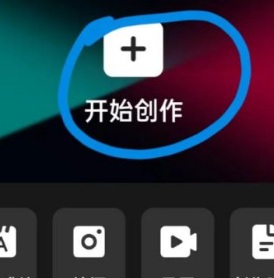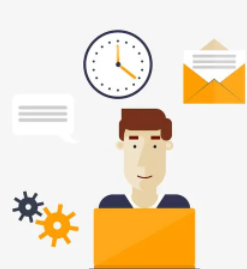cad入门免费教程视频
cad入门免费教程视频,对于学习CAD的人们来说,掌握CAD技能是一方面的事情,而且还需要掌握CAD快捷键,可以帮助提升绘图效率!下面是cad入门免费教程视频。
cad入门免费教程视频1
如果有图形概念基础,有软件画图基础的学习就快,如果时候零基础就要多努力,多练习。
基本方法:
1、熟练掌握一些常用的命令,并理解各参数的用法,0-40个命令。
2、掌握常用命令的快捷键,对有些命令可以了解。
4、对照教科书一步一步,反复的做,一定要注意多回头想想。
5、熟练掌握图层的用法。
6、尽量在学习中多做笔记,教科书从头学,学不进去,从头再学。这样学的好处,可以在不经意。的地方发现经典之处。
7、压力也是学习进步的动力。

学习的基本要诀:
一、基础很重要
实践证明,“手工图板”绘图能力是计算机绘图能力的基础,学习CAD,需要一定的画法几何的知识和能力,需要一定的识图能力,尤其是几何作图能力,一般来说,手工绘图水平高的人,学起来较容易些,效果较好!
二、循序渐进
整个学习过程应采用循序渐进的方式,先了解计算机绘图的基本知识,如相对直角坐标和相对极坐标等,使自己能由浅入深,由简到繁地掌握CAD的使用技术。
三、学以致用
在学习CAD命令时始终要与实际应用相结合,不要把主要精力花费在各个命令孤立地学习上;把学以致用的原则贯穿整个学习过程,使自己对绘图命令有深刻和形象的理解,有利于培养自己应用CAD独立完成绘图的能力。
四、熟能生巧
要强迫自己做几个综合实例,详细地进行图形的绘制,使自己可以从全局的角度掌握整个绘图过程。
cad入门免费教程视频2
基础很重要,循序渐进、学以致用、熟能生巧。
一、基础很重要
实践证明,“手工图板”绘图能力是计算机绘图能力的基础,学习《AutoCAD》,需要一定的画法几何的知识和能力,需要一定的识图能力。
尤其是几何作图能力,一般来说,手工绘图水平高的人,学起来较容易些,效果较好。
二、循序渐进
整个学习过程应采用循序渐进的方式,先了解计算机绘图的基本知识,如相对直角坐标和相对极坐标等,使自己能由浅入深,由简到繁地掌握AutoCAD的`使用技术。
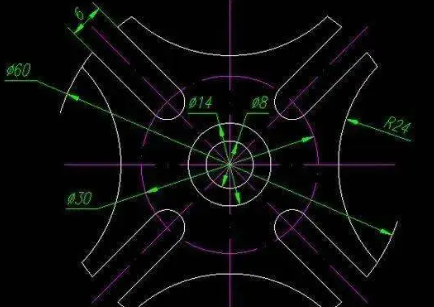
三、学以致用
在学习AutoCAD命令时始终要与实际应用相结合,不要把主要精力花费在各个命令孤立地学习上。
把学以致用的原则贯穿整个学习过程,使自己对绘图命令有深刻和形象的理解,有利于培养自己应用AutoCAD独立完成绘图的能力。
四、熟能生巧
要强迫自己做几个综合实例,详细地进行图形的绘制,使自己可以从全局的角度掌握整个绘图过程。
CAD全称为:Computer Aided Design,是计算机辅助设计的意思,他通常指利用计算机及其图形设备帮助设计人员进行设计工作。
在设计中通常要用计算机对不同方案进行大量的计算、分析和比较,以决定最优方案。
各种设计信息,不论是数字的、文字的或图形的,都能存放在计算机的内存或外存里,并能快速地检索。
设计人员通常用草图开始设计,将草图变为工作图的繁重工作可以交给计算机完成。
由计算机自动产生的设计结果,可以快速作出图形,使设计人员及时对设计做出判断和修改。
利用计算机可以进行与图形的编辑、放大、缩小、平移、复制和旋转等有关的图形数据加工工作。
cad入门免费教程视频3
新手学习CAD,最好先买一本和自己使用的CAD版本相同的教程,按照教程的顺序进行学习。
一般是先熟悉CAD软件的操作界面(菜单、快捷按钮等),然后再学习各个绘图命令,再进一步学习各种环境参数的设置和修改。学习绘图命令时要对该绘图命令所需要的参数及参数顺序予以关注,这对你今后快速提升熟练度很有帮助。
学习CAD关键还在多实践,就是边看教程边操作。实践不仅可以加深对绘图命令的理解和记忆,同时也是快速提升熟练度的最佳途径。
等到教程学习完了,就可以拿一张图纸做练习了,就是把别人画好的图纸变成cad电子图形。这可能要用到前面学到的各种基本知识,是一项综合的练习。
至此,你就可以说入门了,剩下的就是多使用CAD软件画图了,不久就会从新手变成一个老手。
一、CAD怎么新建图形样板?
画好图形---创建图块---保存到自己建立的图块库,下次使用直接插入图块即可。点击copy出现copy variables对话框,选择inside dimensions确定,在Variables中会出现L,W,D(长宽高),高我喜欢用H表示,可以通过Delete和add来修改。
二、CAD怎么修建多余的线?
方法1:TR空格键,选中要修的地方,再按一下空格键,用鼠标去点多余的线就可以了,方法2:先把图全都选中,之后TR空格键,去点多余的线,就OK了
三、CAD怎么延伸线?
选线以后点选夹点可以随便拉 len 算一个 ex算一个 tr剪切的时候按住shift也是延伸 s也可以拉伸 看你具体做什么了,如果不熟悉CAD的操作看光标的提示来操作,或者看屏幕下方的提示栏的提示来操作,另外用CAD尽量用快捷键,效率高不用满屏幕乱找。
四、CAD怎么比例缩放?
鼠标中间的滚轴键,往上推是变大,往下是变小,这个是调整与屏幕的比例关系,不影响实际绘制的尺寸,如果需要把绘制的图象进行比例缩放,就用"sc"的命令...输入缩放比例,再选取一个缩放原点.

五、CAD怎么修改文本?
如果是DT,或者T命令写的,双击,修改,即可——移动复制黏贴
六、CAD怎么做属性定义?
选择“绘图”--“块”--“创建”菜单,打开“块定义”对话框。
在“名称”编辑框中输入块的名。 ——在“基点”设置区单击“拾取点”,然后在绘图区中拾取中心线的交点作为插入基点,或直接在对话框中输入该点坐标。 ——在“对象”设置区单击“对象选择”,然后在绘图区中选取整个图形,按回车返回“块定义”对话框。 在“对象”设置区中还有三个单选按钮
功能如下: 保留:可以在定义块后保留原图。 转换为块:定义块后将原对象转换为块。 删除:定义块后将原对象删除。——在设置区中“快单位”下拉菜单中可以为块设置单位。一般来说,最好不要给块指定单位(即在“快单位”下拉菜单中选择“无单位”),这样处理比较方便。——在“说明”菜单编辑框中输入关于块的一些文字说明。——单击“确定”完成块的定义。
七、CAD捕捉栅格
按F3 在下面有一排 第一个是捕捉 捕捉是捕捉网格 把这个关掉 F3 是对象捕捉开关 是捕捉你画的线条的顶点什么之类的 看你自己要用那个吧
八、CAD对象追踪
对象追踪也称为对象跟踪,一般在屏幕矢量化时采用到,在GIS和CAD中常用。 顾名思义,对象追踪其实就是追踪对象。追踪什么对象?这里的对象指的是矢量化时栅格地图上的实体对象(点、线、面),对象跟踪就是在栅格图上的矢量图层中沿着实体对象的几何特征绘制矢量对象的过程。你可以按它的快捷键打开它的哦。
【cad入门免费教程视频】相关文章:
cad绘图免费教程05-13
迅捷cad制图初学入门教程05-12
滑冰视频教学初学入门05-13
剪辑视频的教程05-13
抖音入门教程05-13
新手钓鱼入门基本知识入门教程05-12
简单cad作图新手入门步骤05-13
视频剪辑教程怎么赚钱05-13
怎么剪辑短视频教程05-13
自媒体零基础入门教程05-13